Lage kopier
Denne delen beskriver hvordan du lager vanlige kopier.
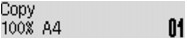
-
Trykk på knappen KOPIER (COPY).
Ventemodusskjermbildet for kopiering vises.
-
Bekreft papirstørrelsen og forstørrelsen.
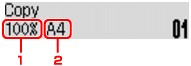
-
Forstørring
-
Sidestørrelse
 Merk
Merk-
Når du skal endre eller bekrefte sidestørrelse, forstørrelse eller andre innstillinger, trykker du på knappen Meny (Menu), og deretter bruker du

 -knappen for å vise ønsket innstillingselement.
-knappen for å vise ønsket innstillingselement. -
Trykk på KOPIER (COPY)-knappen hvis du vil tilbakestille forstørrelsen til 100 %.
-
-
Bruk knappen
 (-)
(-)  (+) eller de numeriske knappene til å angi antall kopier.
(+) eller de numeriske knappene til å angi antall kopier. -
Trykk på knappen Farge (Color) for fargekopiering eller på Svart (Black) for svart-hvitt-kopiering.
Maskinen begynner å kopiere.
Fjern originalen fra glassplaten eller dokumentleveringssporet når kopieringen er fullført.
 Viktig!
Viktig!-
Hvis du legger originalen på glassplaten, må du ikke åpne dokumentdekselet eller fjerne originalen mens Skanner... (Scanning...) vises på skjermen.
-
Hvis du legger originalen i ADF, må du ikke fjerne originalen før kopieringen er fullført.
 Merk
Merk-
Trykk på knappen Stopp (Stop) for å avbryte kopieringen.
-
Hvis du legger originalen på glassplaten, kan du legge til kopieringsjobben under utskrift.
-
Legge til kopieringsjobben (reservekopi)
Hvis du legger originalen på glassplaten, kan du legge til kopieringsjobben under utskrift (reservekopi).
Skjermbildet nedenfor vises når du kan legge til reservekopi.
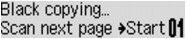
Legg originalen på glassplaten, og trykk på den samme knappen (Farge (Color) eller Svart (Black)) som du tidligere trykket på.
 Viktig!
Viktig!
-
Løft dokumentdekselet forsiktig når du legger originalen på glassplaten.
 Merk
Merk
-
Hvis Bildekvalitet (Image quality) angis som Høy (High), eller hvis du legger originalen i ADF, kan du ikke legge til kopieringsjobben.
-
Når du legger til kopieringsjobben, kan du ikke endre antallet kopier eller innstillinger som sidestørrelse eller medietype.
-
Hvis du trykker på knappen Stopp (Stop) mens reservekopieringen pågår, vises et skjermbilde der du kan velge hvilken kopiering du vil avbryte. Hvis du velger Avbryt alle reserv. (Cancel all reserv.) og deretter trykker på knappen OK, kan du avbryte kopieringen av alle skannede data. Hvis du velger Avbryt siste reserv. (Cancel last reserv.) og deretter trykker på knappen OK, kan du avbryte den siste kopieringsjobben.
-
Hvis du angir et dokument med for mange sider til å foreta reservekopi, vises kanskje Minnet er fullt (Memory is full) på LCD-skjermen. Trykk på OK, og vent en stund. Prøv deretter å kopiere på nytt.
-
Hvis Prøv på nytt (Try again) vises på LCD-skjermen under skanning, trykker du på OK-knappen. Deretter trykker du på Stopp (Stop)-knappen for å avbryte kopieringen. Så kopierer du dokumentene som ikke er blitt kopiert.


